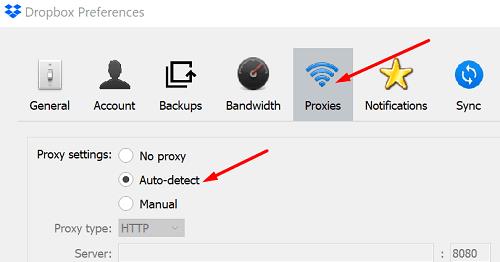Dropbox saattaa toisinaan epäonnistua kuviesi ja videoidesi lataamisessa. Palvelu saattaa joskus lähettää ärsyttävän "Odottaa latausta" -virheen tai latausprosessi kestää ikuisuuden. Katsotaanpa tarkemmin, mikä saattaa aiheuttaa tämän ongelman ja kuinka voit korjata sen.
Mitä tehdä, jos Dropbox ei lataa valokuvia tai videoita
⇒ Pikahuomautuksia :
- Jos olet Dropbox Basic -käyttäjä, sinun on ladattava työpöytäsovellus tietokoneellesi, jotta voit käyttää kameran latauksia.
- Dropbox Enterprise Mobility Management for Android (Dropbox Business) ja Linux-käyttäjät eivät voi ladata valokuvia ja videoita.
- Yritä ladata tiedostosi verkkokäyttöliittymän kautta. ehkä ongelma on vain työpöytä- tai mobiilisovelluksessa.
- Tarkista, ylittäisivätkö tiedostot tilisi kiintiön. Jos esimerkiksi käytät ilmaista tiliä, tallennuskiintiö on rajoitettu 2 Gt. Tarkista, kuinka paljon tilaa käytät , poista joitakin tiedostojasi tarvittaessa tai hanki lisää tallennustilaa .
Tarkista yhteytesi
Multimediatiedostot vaativat enemmän lähetyskaistanleveyttä yksinkertaisiin tekstidokumentteihin verrattuna. Varmista, että Internet-yhteytesi on vakaa ja että sinulla on tarpeeksi kaistanleveyttä kuvien ja videoiden lataamiseen. Muista tarkistaa kaistanleveysasetukset ja varmistaa, että ne on asetettu Älä rajoita -tilaan . Voit ottaa yhteyttä Internet-palveluntarjoajaasi ja tarkistaa reitittimesi asetukset varmistaaksesi, että ne eivät rajoita liikennettä Dropboxin verkkotunnuksiin .
Jos muut laitteet käyttävät samaa yhteyttä, irrota ne, varsinkin jos ne suoratoistavat videosisältöä. Jos ongelma jatkuu, käynnistä reititin uudelleen ja yritä uudelleen. Jos tämä ongelma nyt vaikuttaa tietokoneeseesi, vaihda kaapeliyhteyteen, jos käytät langatonta yhteyttä. Toisaalta, jos tämä ongelma ilmenee puhelimessasi, ota lentokonetila käyttöön ja muodosta yhteys Wi-Fi-verkkoon.
Vaihtoehtoisesti voit vaihtaa toiseen verkkoon. Ehkä nykyistä verkkoasi vaivaa väliaikaiset ongelmat, jotka estävät sitä toimimasta kunnolla.
Älä myöskään unohda päivittää Dropbox-sovellusta ja asentaa uusin saatavilla oleva versio. Sama pätee käyttöjärjestelmääsi.
Tarkista suojausasetukset
Jos käytät välityspalvelinta , VPN:ää, virustorjuntaa, palomuuria tai muita suojaustyökaluja, poista ne käytöstä ja tarkista, voitko lähettää valokuvasi ja videosi Dropboxiin.
Käynnistä Dropbox-sovellus, siirry kohtaan Asetukset , napsauta Välityspalvelimet- välilehteä ja valitse Automaattinen tunnistus tai Ei välityspalvelinta .
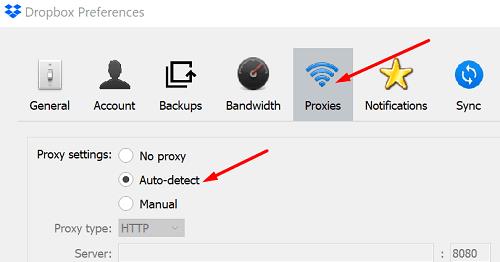
Tarkista, onnistuiko tämä yritys. Muista ottaa suojausasetukset ja työkalut uudelleen käyttöön tiedostojen lähettämisen jälkeen.
Tarkista akkusi
Liitä puhelin tai kannettava tietokone, jos akku on vähissä. Multimedian lataukset voivat olla hitaampia, jos akun varaus on vähissä . Tämä johtuu siitä, että laitteesi yrittää säästää mahdollisimman paljon akkuvirtaa sulkemalla tai vähentämällä aktiivisten prosessien ja sovellusten määrää.
Poista muut pilvipalvelut käytöstä
Jos olet kirjautunut sisään muihin pilvipalveluihin, kuten Google Kuviin tai iCloudiin, kirjaudu ulos ja sulje kyseiset sovellukset. Jos he vastaanottavat automaattisesti uusimmat valokuvasi ja videosi, he saattavat häiritä Dropboxia.
Ota sijaintipalvelut käyttöön

Jos tämä ongelma koskee iPhoneasi, ota sijaintipalvelut käyttöön. Siirry kohtaan Asetukset , valitse Tietosuoja , siirry Sijaintipalveluihin ja varmista, että vaihtoehto on aktiivinen. Laitteesi keskeyttää kameran latausprosessin automaattisesti, jos sijainti ei muutu tietyn ajan kuluttua. Kokeile ottaa sijaintipalvelut käyttöön, vaikka käyttäisit muuta kuin iOS-laitetta, ja tarkista, toimiiko tämä temppu myös sinulle.
Johtopäätös
Jos et voi lähettää valokuvia ja videoita Dropboxiin, tarkista, kuinka paljon tilaa käytät. Ehkä tiedostot, joita yrität ladata, ylittävät tilisi kiintiön. Varmista sitten, että yhteytesi on vakaa ja poista väliaikaisesti käytöstä muut pilvisovellukset sekä suojaustyökalusi. Jos käytät älypuhelinta, kytke laitteesi verkkovirtaan ja ota sijaintipalvelut käyttöön. Auttoivatko nämä vinkit sinua korjaamaan ongelman? Kerro meille alla olevissa kommenteissa.